- Pengarang Jason Gerald [email protected].
- Public 2024-01-19 22:13.
- Diubah suai terakhir 2025-01-23 12:42.
WikiHow ini mengajar anda cara menghapus kenalan yang tidak diingini dari aplikasi Kenalan di iPhone, iTunes dan iCloud.
Langkah
Kaedah 1 dari 5: Menggunakan Aplikasi Kenalan
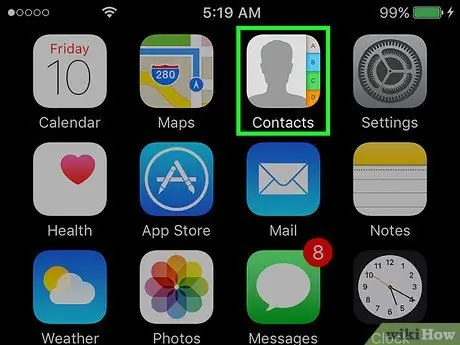
Langkah 1. Buka Kenalan
Aplikasi ini berbentuk siluet seseorang dengan latar belakang kelabu dan deretan tab berwarna di sepanjang sisi kanan.
Sebagai alternatif, ketik ikon Kenalan di bahagian bawah skrin untuk mengakses Kenalan dari aplikasi Telefon.
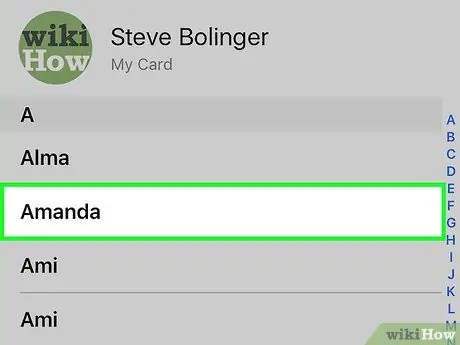
Langkah 2. Ketik nama kenalan yang dikehendaki
Halaman untuk kenalan dibuka.
Sekiranya anda ingin mencari kenalan tertentu, ketuk bar Cari di bahagian atas, kemudian masukkan nama yang dikehendaki.
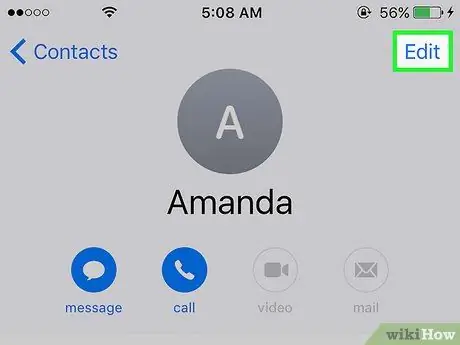
Langkah 3. Ketik Edit
Ia berada di sudut kanan atas. Anda boleh menggunakannya untuk mengedit halaman kenalan orang itu, termasuk menghapus kenalan.
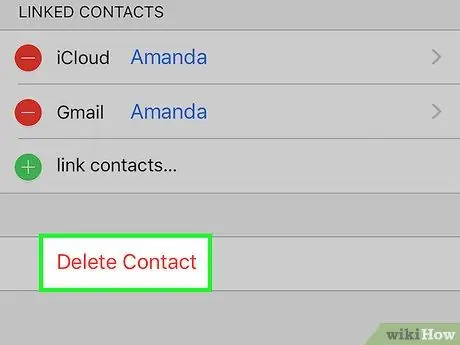
Langkah 4. Tatal ke bawah dan ketik Padam Kenalan
Ia berada di bahagian bawah halaman kenalan.
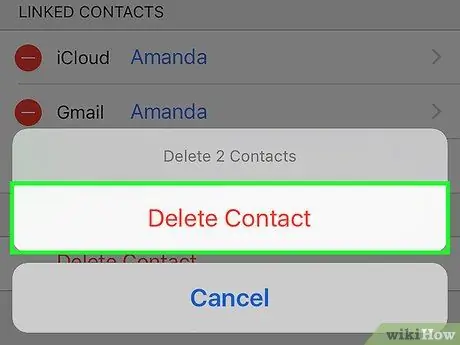
Langkah 5. Ketik Hapus Kenalan sekali lagi apabila diminta
Perintah akan dipaparkan di bahagian bawah. Setelah anda melakukannya, kenalan akan dipadamkan dari iPhone.
- Pilihan "Padam" tidak akan muncul untuk kenalan yang ditambahkan dari aplikasi lain, misalnya Facebook.
- Sekiranya iPhone disambungkan ke akaun iCloud anda, kenalan akan dipadamkan pada semua peranti yang disambungkan.
Kaedah 2 dari 5: Memadam Keseluruhan Kenalan iCloud
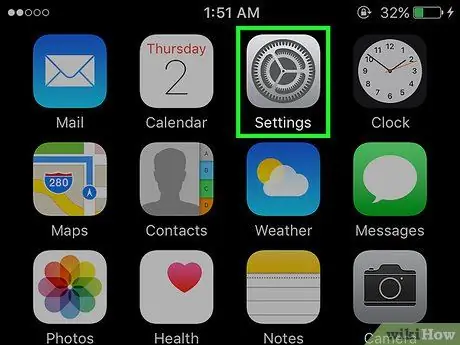
Langkah 1. Buka Tetapan
Aplikasi kelabu ini dengan ikon roda gigi (⚙️) biasanya ada di skrin Utama.
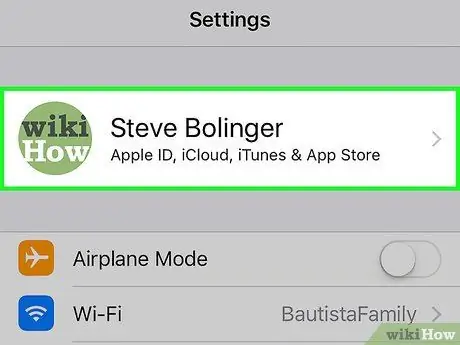
Langkah 2. Ketik ID Apple anda
Ia berada di bahagian atas menu yang menunjukkan nama dan foto anda (jika anda menambahkannya).
- Sekiranya anda belum log masuk, ketik Log masuk ke (Peranti Anda), masukkan ID dan kata laluan Apple anda, kemudian ketik Log masuk.
- Anda mungkin tidak perlu melakukan langkah ini jika menggunakan versi iOS yang lebih lama.
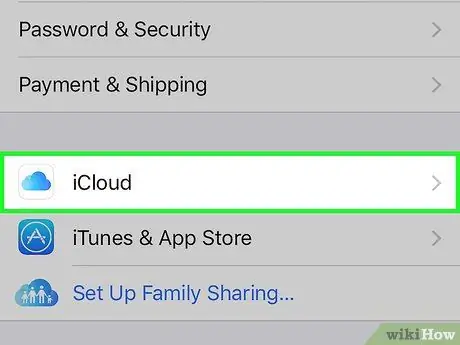
Langkah 3. Ketik iCloud
Ia ada di bahagian kedua menu.
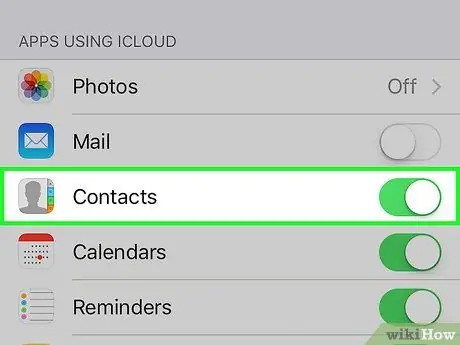
Langkah 4. Leret "Kenalan" ke posisi "Mati"
Kenalan akan bertukar menjadi putih, maka anda akan diminta untuk menghapus semua kenalan iCloud yang disimpan di iPhone anda.
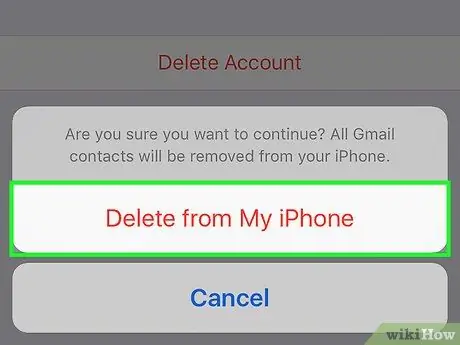
Langkah 5. Ketik Padam dari iPhone Saya
Semua kenalan yang pernah diselaraskan dengan akaun iCloud akan dihapuskan dari iPhone, termasuk maklumat hubungan yang disimpan pada peranti iPhone (seperti kenalan yang ditambahkan secara manual).
Kaedah 3 dari 5: Melumpuhkan Kenalan dari E-mel (E-mel)
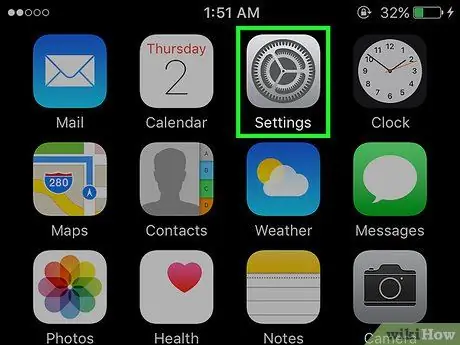
Langkah 1. Buka Tetapan
Aplikasi kelabu ini dengan ikon roda gigi (⚙️) biasanya ada di skrin Utama.
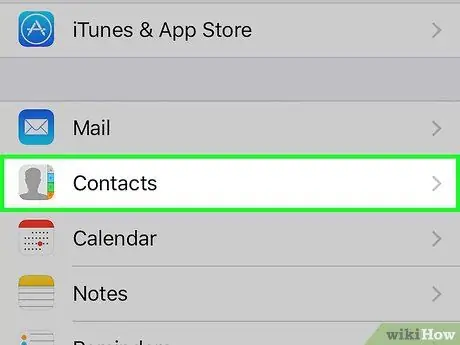
Langkah 2. Tatal ke bawah dan ketik Kenalan
Ini adalah sepertiga dari halaman Tetapan.
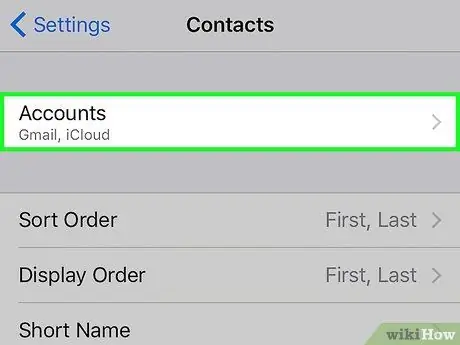
Langkah 3. Ketik Akaun
Ia berada di bahagian atas halaman.
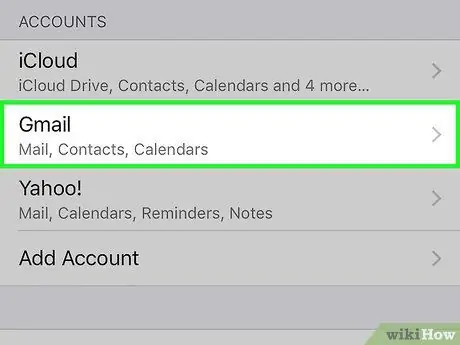
Langkah 4. Ketik akaun e-mel yang dikehendaki. iCloud anda boleh dapatkan di halaman ini.
Contohnya, anda harus mengetuk Gmail jika anda ingin membuka tetapan untuk akaun Gmail.
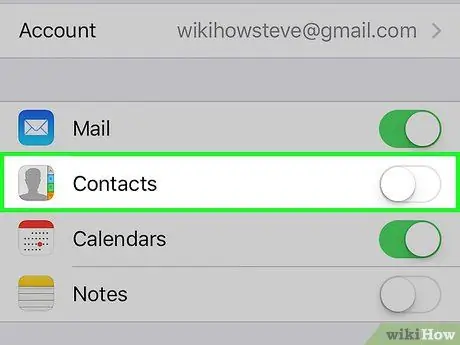
Langkah 5. Leret "Kenalan" ke "Mati"
Kenalan akan menjadi putih, menunjukkan bahawa kenalan yang anda pilih dari akaun e-mel tidak lagi muncul di aplikasi Kenalan iPhone.
Kaedah 4 dari 5: Menyahaktifkan Cadangan Kenalan
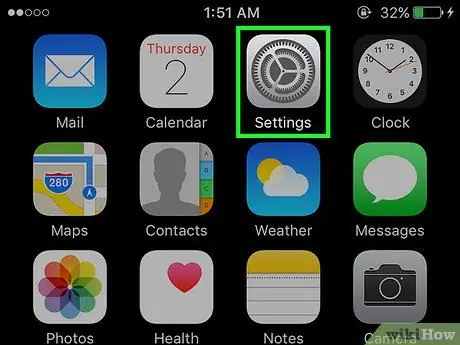
Langkah 1. Buka Tetapan pada iPhone
Aplikasi kelabu ini dengan ikon roda gigi (⚙️) biasanya ada di skrin Utama.
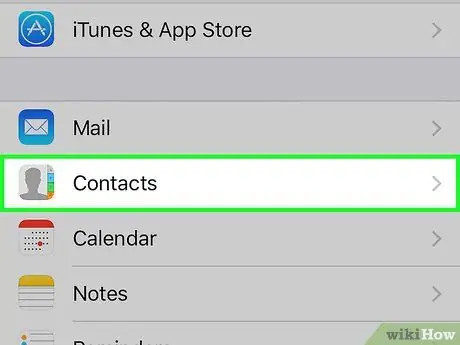
Langkah 2. Tatal ke bawah dan ketik Kenalan
Ini adalah sepertiga dari halaman Tetapan.
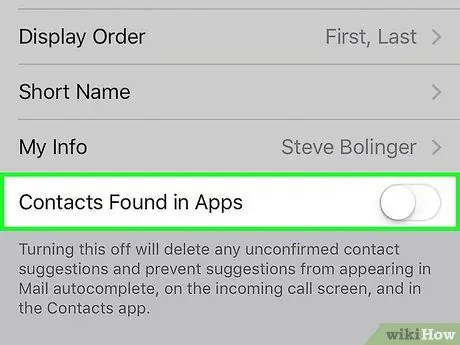
Langkah 3. Leret "Kenalan yang Ditemui di Aplikasi" ke posisi "Mati"
Ia berada di bahagian bawah skrin. Butang akan bertukar menjadi putih. Anda tidak akan lagi menerima cadangan kenalan dari aplikasi dalam Kenalan iPhone atau di medan pelengkapan automatik untuk Mesej dan Surat.
Kaedah 5 dari 5: Menggunakan Ciri Kumpulan
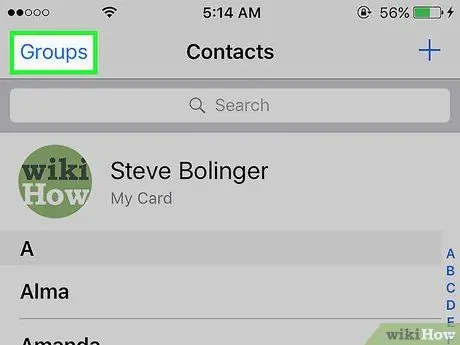
Langkah 1. Pisahkan kenalan menjadi beberapa kumpulan
Buat kumpulan kenalan untuk keluarga, rakan perniagaan, rakan di gim dan sebagainya. Dengan cara ini, anda dapat menyembunyikan semua kategori kenalan dari senarai sehingga anda tidak perlu menghapusnya.
Sekiranya anda ingin menguruskan sekumpulan kenalan, ketuk butang Kumpulan di kiri atas skrin Kenalan
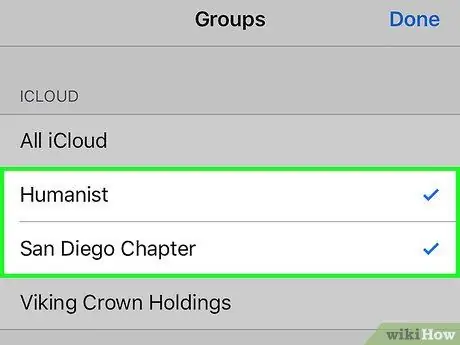
Langkah 2. Ketik kumpulan kenalan yang ingin anda sembunyikan
Sekiranya anda memeriksanya, kumpulan kenalan akan dipaparkan. Sekiranya anda tidak mencentangnya, kumpulan kenalan tidak akan muncul dalam senarai kenalan.
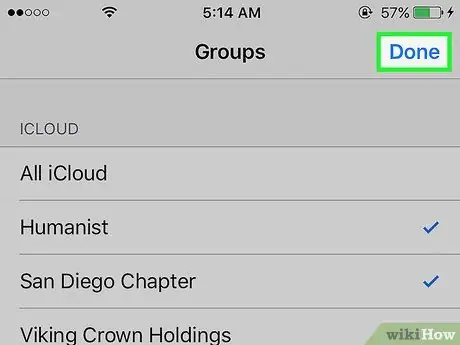
Langkah 3. Ketik Selesai apabila anda selesai
Sekarang senarai kenalan anda hanya menunjukkan kumpulan yang anda pilih.






